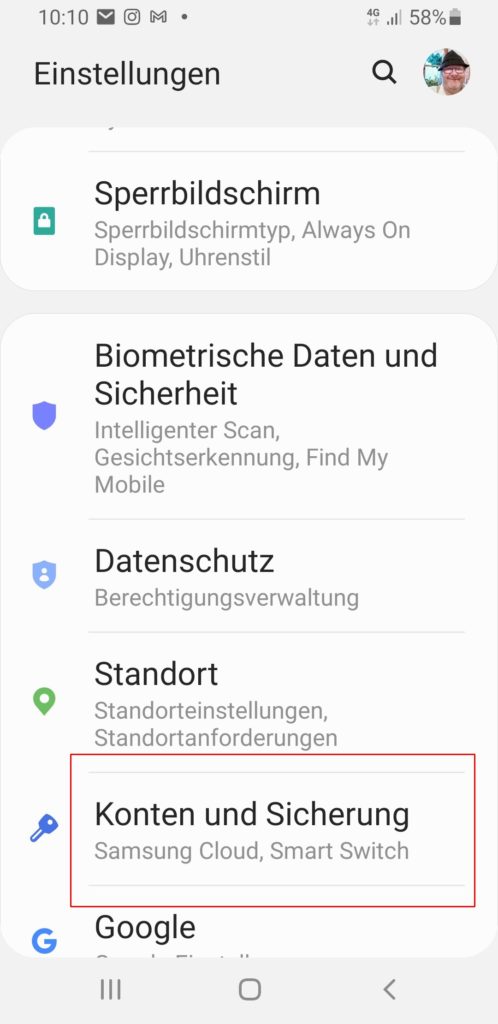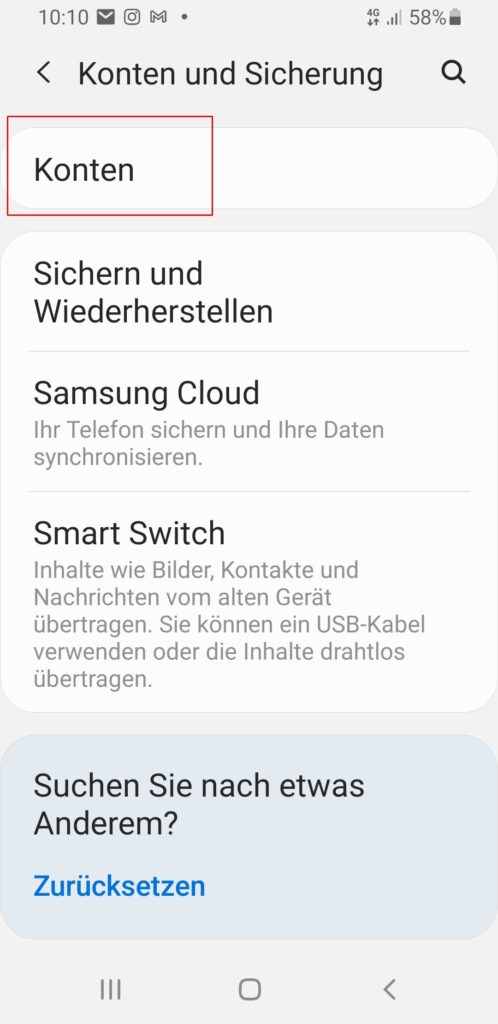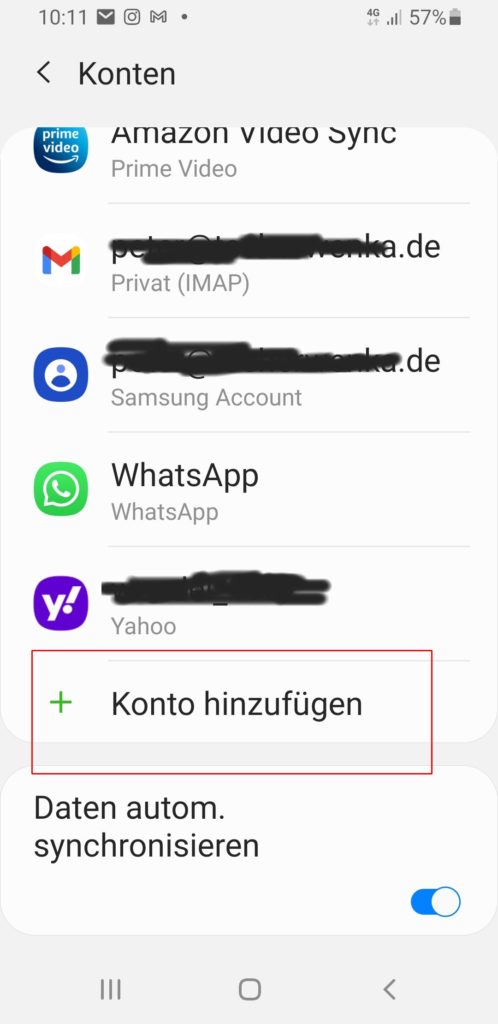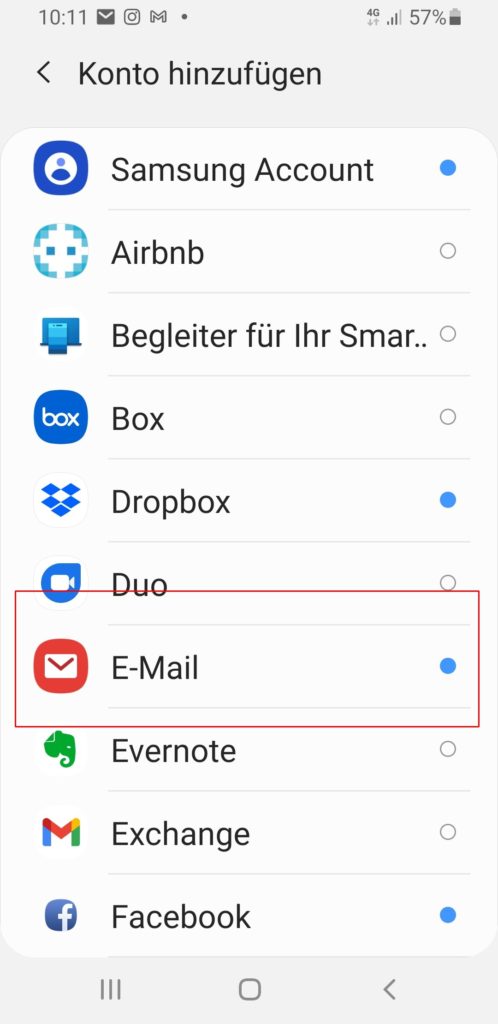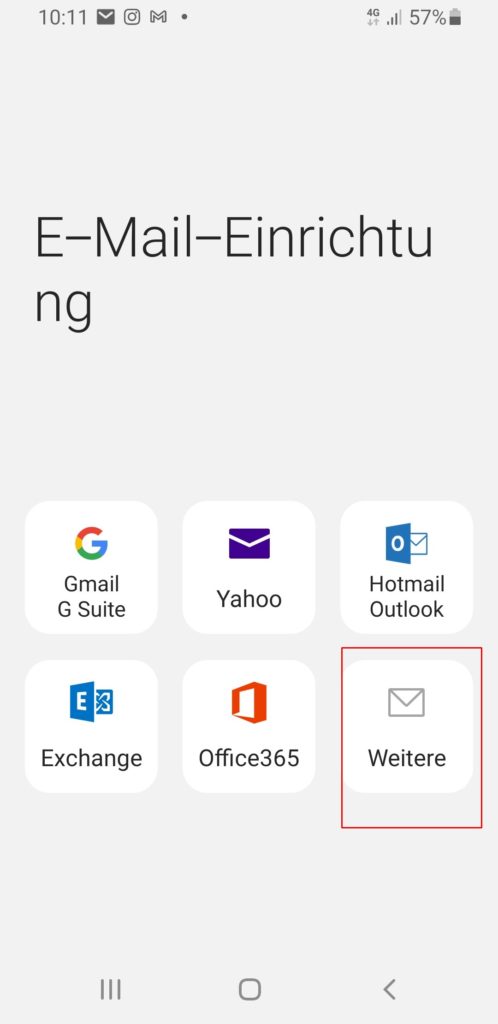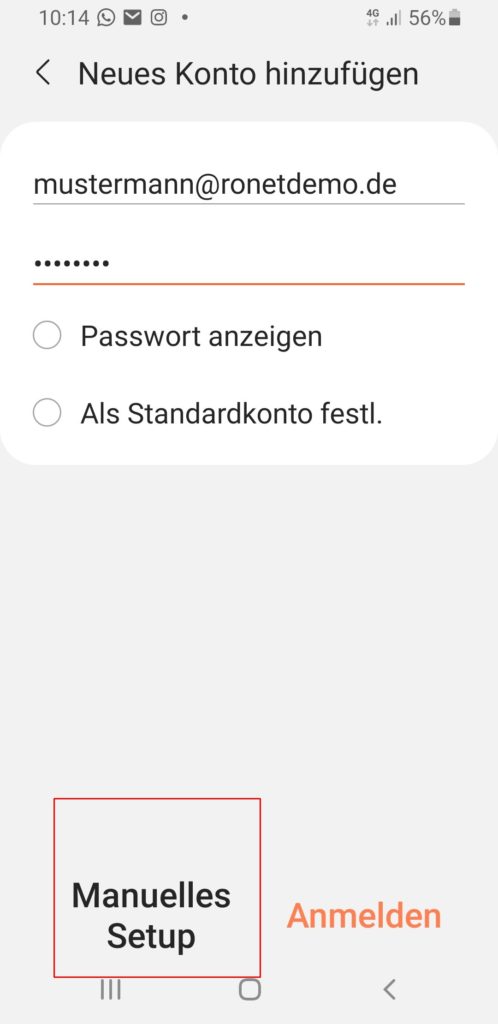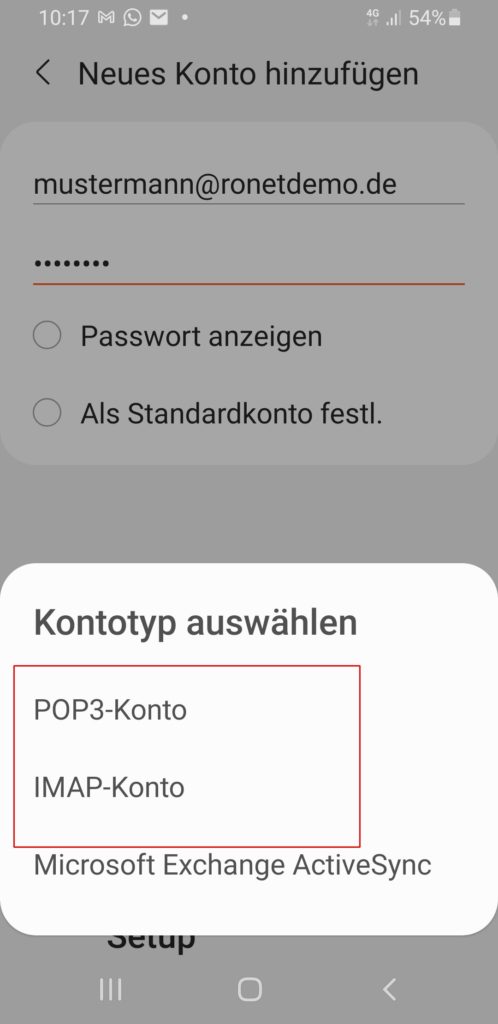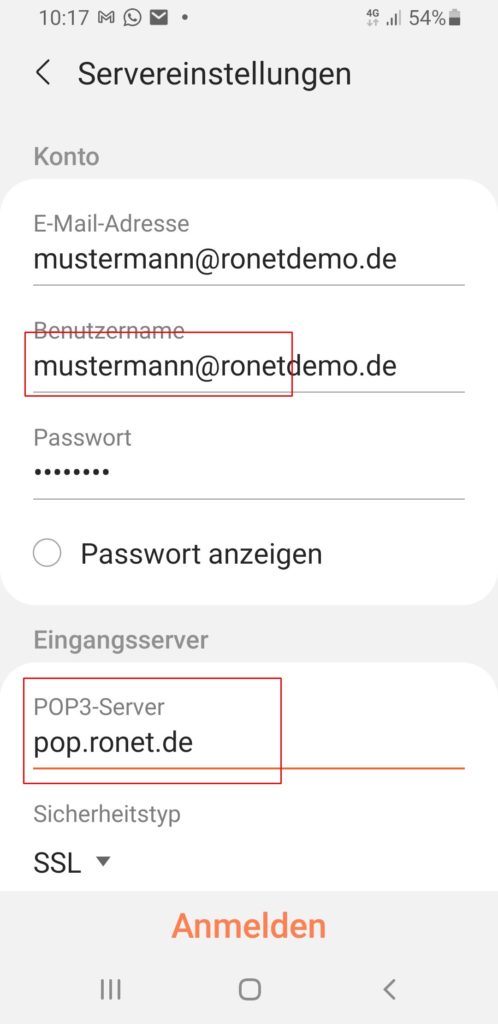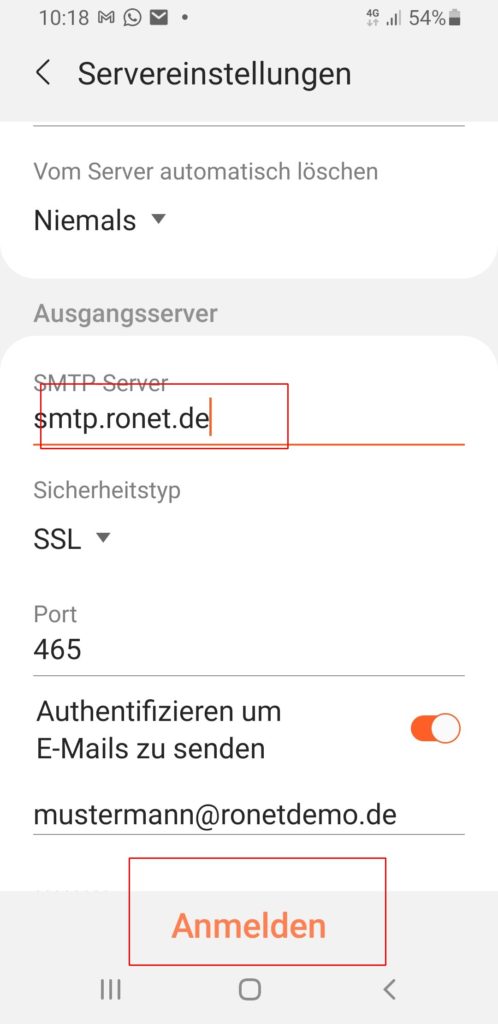- Klicken Sie auf Ihre App „Einstellungen“
- Wählen Sie den Menüpunkt „Konten und Sicherung“
3. Kicken Sie auf „Konten“
4. Wählen Sie „Konto hinzufügen“ aus
5. Wählen Sie Ihre E-Mail App aus (hier im Bild ist es die „Samsung Mail App“)
6. Tippen Sie auf „Weitere“
7. Geben Sie E-Mail Adresse und Passwort ein und wählen Sie anschließend „Manuelles Setup“
8. Wählen Sie den Kontotyp aus: IMAP (empfohlen) oder POP3
9. Geben Sie einen Benutzernamen ein: Der Benutzername ist in der Regel Ihre E-Mail Adresse. Er kann aber auch davon abweichen.
10. Geben Sie einen Eingangsserver ein:
Für IMAP: imap.ronet.de
Für POP3: pop.ronet.de
11. Geben Sie einen Ausgangsserver an:
- In diesem Fall: smtp.ronet.de
11. Aktivieren Sie die Option „Authentifizieren um E-Mails zu senden“
12. Geben Sie erneut Ihren Benutzernamen ein und tippen Sie zum Schluss auf anmelden